במאמר זה נראה לך כיצד להגדיר דף בית או דפי בית מרובים בגוגל כרום.
נושא התוכן:
- ניווט אל הגדרות ההפעלה של Google Chrome
- הגדרת דף הבית של Google Chrome
- הגדרת דפי בית מרובים של Google Chrome
- ניהול דפי הבית של Google Chrome
- סיכום
- הפניות
ניווט אל הגדרות ההפעלה של Google Chrome
אתה יכול להגדיר את דפי הבית ב-Google Chrome מהגדרות 'Google Chrome Startup'.
כדי לנווט להגדרות האתחול של Google Chrome, פתח את דפדפן האינטרנט Google Chrome ולחץ על ⋮ > הגדרות מהפינה הימנית העליונה.

בקטע 'באתחול' תמצא את האפשרויות להגדרת דפי הבית בדפדפן האינטרנט של Google Chrome.
פתח את הדף 'כרטיסייה חדשה': אפשרות זו פותחת את דף הכרטיסייה החדשה המוגדרת כברירת מחדל של Google Chrome כאשר אתה מפעיל את אפליקציית Google Chrome.
המשך מאיפה שהפסקת: אם תבחר באפשרות זו ותסגור את Google Chrome עם כמה כרטיסיות פתוחות, Google Chrome ישחזר אותן בפעם הבאה שתפעיל את אפליקציית הדפדפן של Google Chrome.
פתח עמוד או קבוצת דפים ספציפיים: אם ברצונך להגדיר את דפי הבית בגוגל כרום, עליך לבחור באפשרות זו. עוד על אפשרות זו נדון בחלקים הבאים של מאמר זה.
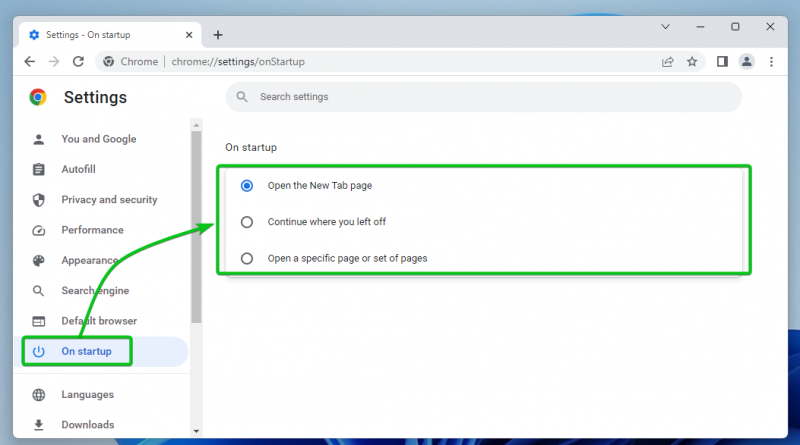
הגדרת דף הבית של Google Chrome
כדי להגדיר דף בית ב-Google Chrome, פתח את דפדפן האינטרנט Google Chrome ו נווט להגדרות 'אתחול של Google Chrome'. .
בחר 'פתח עמוד או קבוצת דפים ספציפיים [1]' ולחץ על 'הוסף דף חדש [2]' .
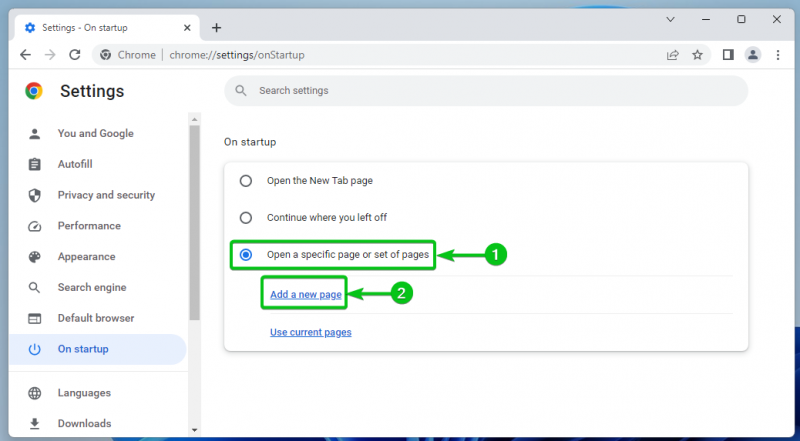
הקלד את כתובת האתר של דף הבית שברצונך להגדיר בקטע 'כתובת אתר של אתר'. [1] ולחץ על 'הוסף'. [2] '.
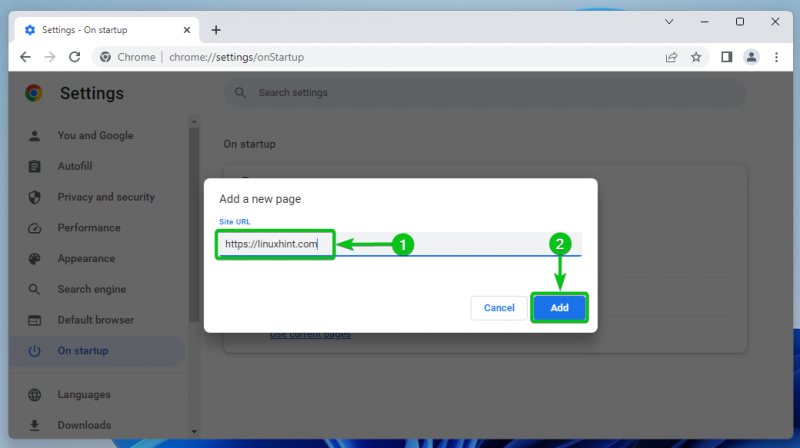
כעת יש להוסיף את דף הבית.
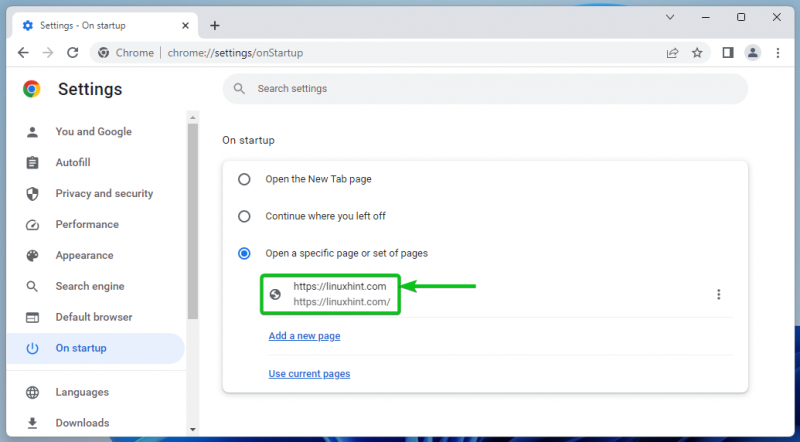
כעת, סגור את אפליקציית הדפדפן של Google Chrome והפעל אותה שוב. Google Chrome אמור לפתוח את דף הבית שהגדרת באופן אוטומטי כפי שניתן לראות בצילום המסך הבא:
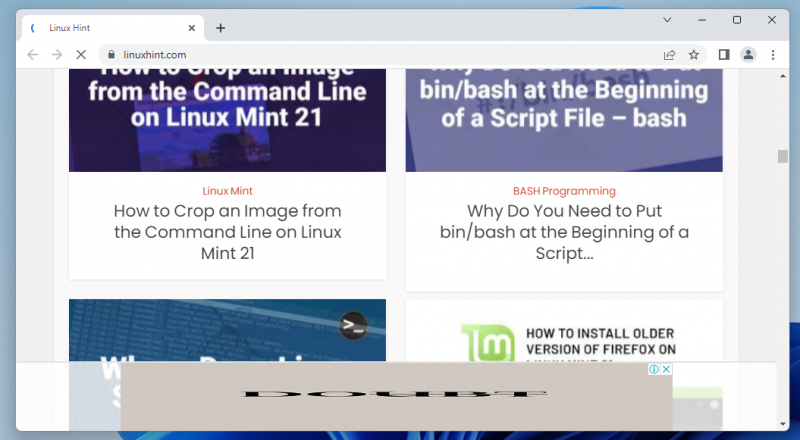
הגדרת דפי בית מרובים של Google Chrome
כדי להגדיר דפי בית מרובים ב-Google Chrome, פתח את דפדפן האינטרנט Google Chrome ו נווט להגדרות 'אתחול של Google Chrome'. .
כפי שאתה יכול לראות, כבר יש לנו דף בית שהוגדר בדפדפן האינטרנט Google Chrome שלנו [1] .
כדי להגדיר דף בית נוסף ב-Google Chrome, לחץ על 'הוסף דף חדש [2]' .
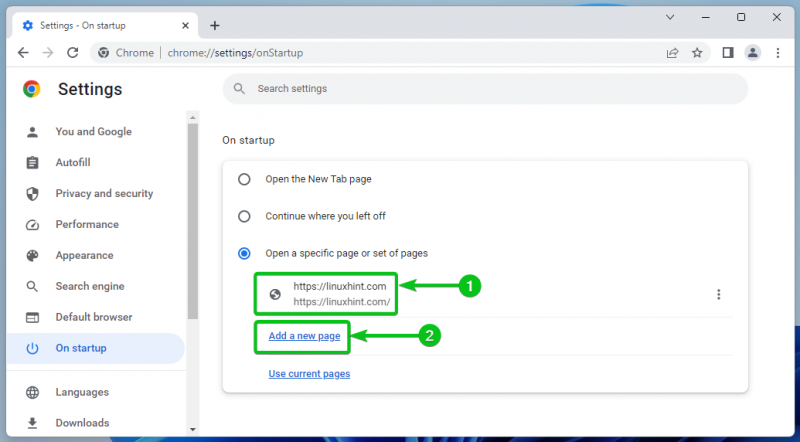
הקלד את כתובת האתר של דף הבית שברצונך להוסיף בקטע 'כתובת אתר של אתר'. [1] ולחץ על 'הוסף'. [2]' .
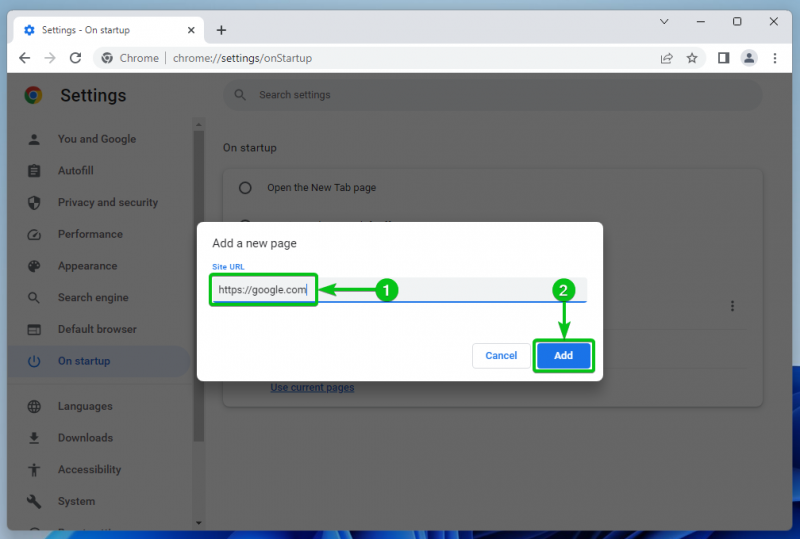
כעת יש להוסיף את דף הבית.
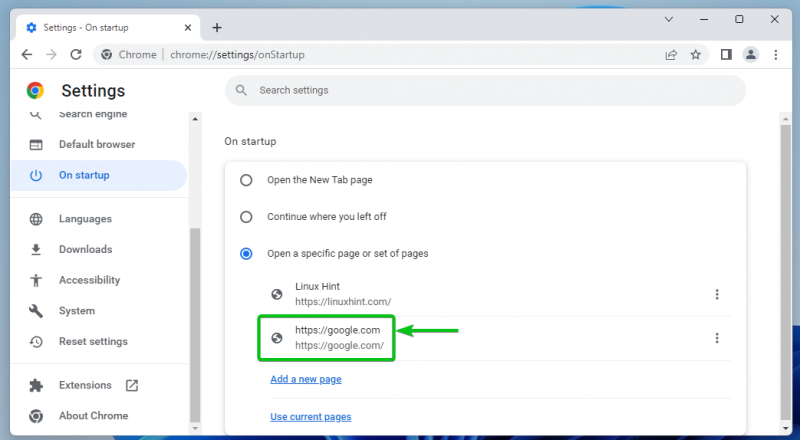
כעת, סגור את אפליקציית הדפדפן של Google Chrome והפעל אותה שוב. Google Chrome אמור לפתוח את דפי הבית שאתה מגדיר באופן אוטומטי כפי שניתן לראות בצילום המסך הבא:
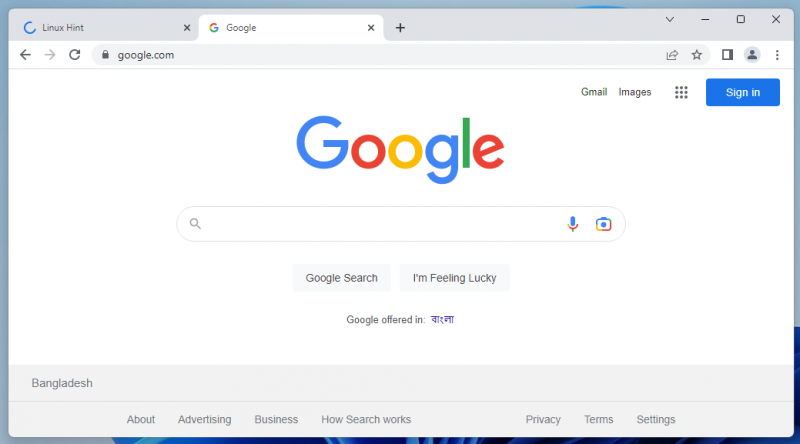
ניהול דפי הבית של Google Chrome
כדי להסיר/לערוך את דפי הבית שהוספת ב-Google Chrome, פתח את דפדפן האינטרנט Google Chrome ו נווט להגדרות 'אתחול של Google Chrome'. .
דפי הבית שהוספת צריכים להיות רשומים.
כדי לנהל דף בית, לחץ על ⋮ כפתור מימין.
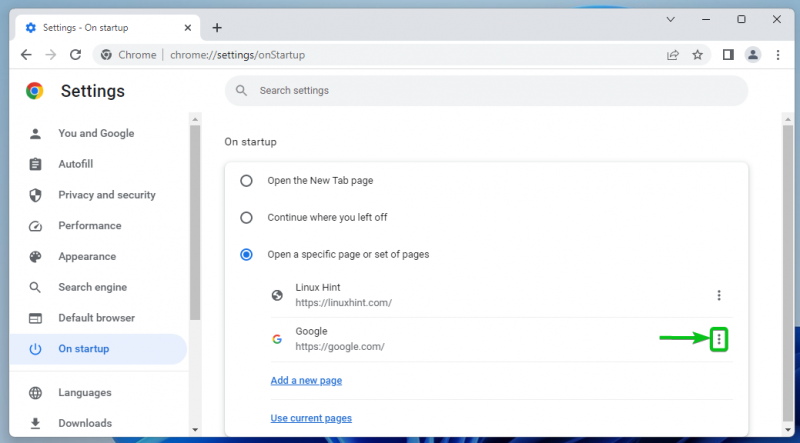
כאן תמצא את אפשרויות דף הבית הבאות:
לַעֲרוֹך: לחץ על אפשרות זו אם ברצונך לערוך את כתובת האתר של דף הבית.
לְהַסִיר: לחץ על אפשרות זו אם ברצונך להסיר את דף הבית.

סיכום
הראנו לך כיצד להוסיף דף בית או דפי בית מרובים ב-Google Chrome. הראינו לך גם כיצד להסיר ולערוך את דפי הבית שהוספת ל-Google Chrome.
הפניות:
https://support.google.com/chrome/answer/95314?hl=en&co=GENIE.Platform%3DDesktop